Điện thoại làm micro cho PC
Bằng cách mua một chiếc điện thoại thông minh hiện đại, người dùng không chỉ được đảm bảo liên lạc di động, quyền truy cập vào máy quay video, loa mà còn cả các chức năng khác. Vì vậy, trong bài viết này, chúng tôi sẽ thảo luận về một trong những khả năng của thiết bị, đó là việc sử dụng micrô trực tiếp cho máy tính cá nhân. Ngoài ra, chúng ta sẽ tìm hiểu cách kết nối và cấu hình.

Nội dung của bài viết
Cách sử dụng micro điện thoại trên máy tính
Vì vậy, để đạt được kết quả, bạn nên tuân thủ các hành động sau và thực hiện chúng theo trình tự đã chỉ định:
- Tất nhiên, để bắt đầu, bạn sẽ cần các chương trình đặc biệt vì hệ điều hành Android và Windows không hỗ trợ một số chức năng. Vì vậy, một tiện ích nổi tiếng như WO Mic sẽ là một lựa chọn tuyệt vời. Nó phải được tải xuống cả PC và điện thoại thông minh. Quả thực, Warelex Mobiola cũng có thể sử dụng được. Tuy nhiên, cái đầu tiên trong số này được coi là hiện đại hơn và phù hợp với thời điểm hiện tại.
THẨM QUYỀN GIẢI QUYẾT. Quyền truy cập vào nó hoàn toàn miễn phí, vì vậy bất cứ ai cũng có thể mua nó. Vì vậy, bạn sẽ cần mở chợ chơi, nhập tên ứng dụng thích hợp và cài đặt nó trên thiết bị của mình.
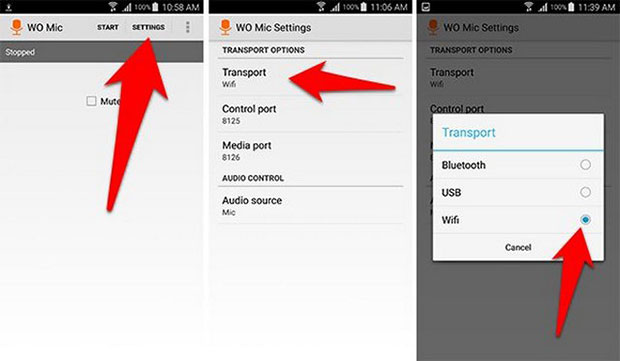
- Sau đó, bạn nên truy cập máy tính của mình vào bất kỳ trình duyệt Internet nào và tìm trang web của nhà phát triển.
- Tiếp theo, khi chuyển đến tab, bạn cần tìm phần dành riêng cho việc tải xuống. Nó sẽ được gọi là "tải xuống". Đó là khuyến khích để tải xuống phiên bản mới nhất ở đó. Điều chính là phần mở rộng của tập tin kết thúc bằng “exe”. Bây giờ bạn cần cài đặt máy khách.
- Khi chương trình được khởi chạy, trên tab Transport, bạn nên chọn phương thức kết nối với PC mà bạn thích. Sẽ có ba tùy chọn: USB, WI-FI và bluetooth. Nên chỉ ra cách thứ hai trong số đó, vì nó được coi là thuận tiện nhất.
- Sau đó, bạn cần nhấn nút "bắt đầu". Nếu bạn đã chọn tùy chọn qua Internet, địa chỉ IP của điện thoại sẽ được gửi.
- Bước tiếp theo là khởi chạy máy chủ client trên PC. Để tương tác, bạn sẽ phải nhập số nhận được vào dòng sẽ xuất hiện sau khi nhấp vào dòng “kết nối”.
- Cuối cùng, tất cả những gì bạn phải làm là vào bảng điều khiển và tìm phần “âm thanh” ở đó. Trong dòng mở ra có nội dung “âm thanh”, hãy chọn “wo mic”.
Nguyên lý hoạt động của sự kết hợp micro-smartphone
 Bất kể bạn có mẫu điện thoại di động nào, trong mọi trường hợp, nó sẽ được trang bị một đầu nối có hình dạng nhất định. Nó còn được gọi là “ổ cắm”. Chính anh ta là người thường nhận được không quá hai kênh âm thanh ở cả đầu vào và đầu ra. Do đó, âm thanh nổi được cung cấp ở đó. Ngoài ra, điều đáng nói là vị trí được trình bày đóng vai trò là giao điểm của các tiếp điểm không chỉ cho đường dây đầu vào mà còn cho đường dây đầu ra. Kết nối này tạo ra âm thanh rõ ràng và chính xác. Và vì danh bạ trên PC được thực hiện hoàn toàn khác nên không thể kết nối điện thoại thông minh với nó và hy vọng micrô sẽ tự động hoạt động trên phát minh đầu tiên này.
Bất kể bạn có mẫu điện thoại di động nào, trong mọi trường hợp, nó sẽ được trang bị một đầu nối có hình dạng nhất định. Nó còn được gọi là “ổ cắm”. Chính anh ta là người thường nhận được không quá hai kênh âm thanh ở cả đầu vào và đầu ra. Do đó, âm thanh nổi được cung cấp ở đó. Ngoài ra, điều đáng nói là vị trí được trình bày đóng vai trò là giao điểm của các tiếp điểm không chỉ cho đường dây đầu vào mà còn cho đường dây đầu ra. Kết nối này tạo ra âm thanh rõ ràng và chính xác. Và vì danh bạ trên PC được thực hiện hoàn toàn khác nên không thể kết nối điện thoại thông minh với nó và hy vọng micrô sẽ tự động hoạt động trên phát minh đầu tiên này.
Theo đó, để cơ chế như vậy hoạt động, cần phải mua một bộ chuyển đổi thích hợp. Nó nên được xây dựng trực tiếp trên cấu trúc. Hoặc sử dụng micrô tiêu chuẩn và bộ chuyển đổi.
CHÚ Ý. Để đưa ra lựa chọn phù hợp khi mua, bạn cần chú ý đến loại sản phẩm, tùy thuộc vào hãng sản xuất micro. Bạn cũng sẽ phải cài đặt các chương trình đặc biệt để chức năng này sẽ hoạt động.
Cách thiết lập micro trên máy tính
Tất nhiên, điều này được thực hiện đơn giản nhất có thể, vì vậy ngay cả người mới bắt đầu trong vấn đề này cũng có thể xử lý được. Vì vậy, để làm được điều này, bạn cần thực hiện các thao tác sau:
- Trước tiên, bạn cần vào menu bằng cách nhấp vào nút “bắt đầu”, sau đó chọn “bảng điều khiển”.
- Sau đó, bạn có thể truy cập vào dòng "âm thanh". Cửa sổ "bản ghi" sẽ có sẵn cho bạn. Theo đó, bạn cần lựa chọn thiết bị âm thanh cho riêng mình thông qua mục “micro tích hợp”.
- Trong tương lai, bạn có thể xem các thuộc tính bằng cách nhấp vào dòng chữ "nghe".
- Chúng tôi thực sự khuyên bạn nên sử dụng tai nghe cho việc này, vì chúng không có tiếng ồn khó chịu, do đó, bạn có thể nghe giọng nói của mình mà không bị rít.
- Nếu thấy âm thanh quá nhỏ thì bạn nên vặn to lên và để ở mức chấp nhận được. Hoặc ngược lại. Về mức tăng mà bạn cũng có thể thấy trong phần này, đây là chỉ báo mong muốn - không quá 20 dB. Nếu không thì có thể xảy ra nhiều loại nhiễu khác nhau.
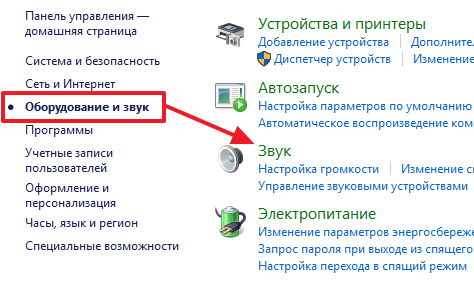
Cách thiết lập micrô bằng trình điều khiển card âm thanh
Sử dụng một ví dụ, chúng tôi sẽ xem xét tùy chọn cấu hình trực tiếp trên hệ điều hành Windows. Việc hoàn thành thuật toán được mô tả bên dưới sẽ đưa bạn đến gần hơn với mục tiêu của mình:
- Đầu tiên, tất nhiên, bạn cần phải cài đặt trình điều khiển. Nó có thể được tìm thấy kèm theo thiết bị hoặc được tải xuống độc lập từ trang web chính thức của nhà sản xuất.
QUAN TRỌNG. Sau thủ tục, bạn sẽ phải khởi động lại máy tính cá nhân của mình.
- Sau đó, bạn chắc chắn nên đảm bảo chất lượng tái tạo âm thanh. Bây giờ bạn có thể kết nối micro.
- Tiếp theo, bạn cần tham khảo cài đặt âm thanh trong hệ thống hoặc trong card âm thanh riêng. Điều này có thể được thực hiện bằng cách nhấp vào biểu tượng loa nằm ở góc dưới bên phải. Do đó, bạn cần nhấp chuột phải.
- Trên thực tế, bạn sẽ được chuyển đến tab của tất cả cài đặt micrô. Nếu nó được kết nối chắc chắn, bạn sẽ có thể nhận thấy cân có nhiều khả năng đang di chuyển. Trong phần này, bạn có thể thay đổi các thông số không chỉ về âm lượng và độ nhạy mà còn có thể thêm nhiều hiệu ứng đặc biệt khác nhau. Đây có thể là việc tạo thêm tiếng vang hoặc tăng hiệu suất của sản phẩm (các phép đo được thực hiện bằng dB).
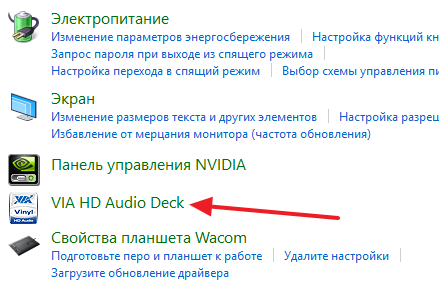
Cuối cùng, bạn nên kiểm tra thiết bị của mình để biết những thay đổi. Điều này có thể được sử dụng bất kỳ tin nhắn nào. Ví dụ, Skype rất tốt cho việc này. Vì vậy, bạn nên thực hiện cuộc gọi đến bất kỳ liên hệ nào hoặc tới bot được tích hợp trong dòng tin nhắn. Với sự trợ giúp của người đối thoại, bạn có thể tìm hiểu hoạt động của cơ chế.





